HCNA入门实验手册(入门)
零基础华为认证HCNA配置命令
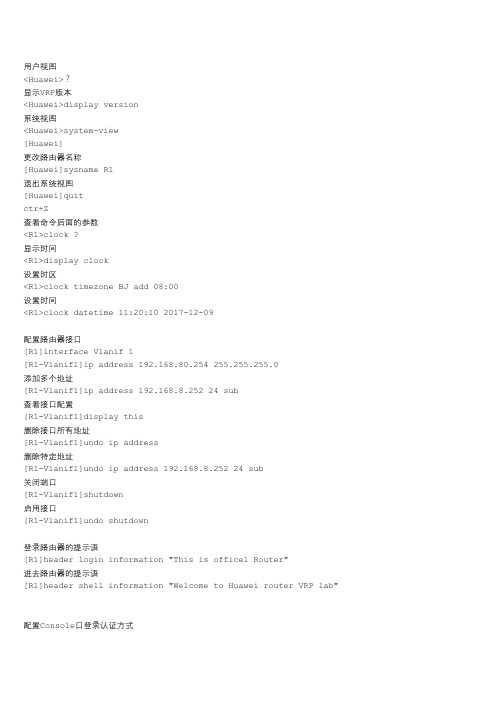
用户视图<Huawei>?显示VRP版本<Huawei>display version系统视图<Huawei>system-view[Huawei]更改路由器名称[Huawei]sysname R1退出系统视图[Huawei]quitctr+Z查看命令后面的参数<R1>clock ?显示时间<R1>display clock设置时区<R1>clock timezone BJ add 08:00设置时间<R1>clock datetime 11:20:10 2017-12-09配置路由器接口[R1]interface Vlanif 1[R1-Vlanif1]ip address 192.168.80.254 255.255.255.0添加多个地址[R1-Vlanif1]ip address 192.168.8.252 24 sub查看接口配置[R1-Vlanif1]display this删除接口所有地址[R1-Vlanif1]undo ip address删除特定地址[R1-Vlanif1]undo ip address 192.168.8.252 24 sub关闭端口[R1-Vlanif1]shutdown启用接口[R1-Vlanif1]undo shutdown登录路由器的提示语[R1]header login information "This is officel Router"进去路由器的提示语[R1]header shell information "Welcome to Huawei router VRP lab" 配置Console口登录认证方式[R1]user-interface console ?[R1]user-interface console 0[R1-ui-console0]authentication-mode passwordPlease configure the login password (maximum length 6):huawei 重设密码[R1-ui-console0]set authentication password cipher 91xueit设置登录超时的时间[R1-ui-console0]idle-timeout 20[R1-ui-console0]display this设置用户级别为3[R1-ui-console0]user privilege level 3配置路由器允许telnet远程管理[R1]user-interface vty 0 ?[R1]user-interface vty 0 4[R1-ui-vty0-4]authentication-mode passwordPlease configure the login password (maximum length 16):51cto [R1-ui-vty0-4]idle-timeout 10设置telnet用户级别为2[R1-ui-vty0-4]user privilege level 2查看连接过来的用户[R1]display users查看全部用户接口[R1]display user-interface命令分级0 级网络诊断命令 ping tracert telnet 等1 级系统维护命令 display current-configuration2 级配置命令 sysname R13 级设计系统基本运行的命令文件系统 FTP 配置文件切换用户管理命令连接到路由器的用户分级0-15级0级别用户执行0级别命令1级别用户执行0、1级别命令2级别用户执行0、1、2级别命令3-15级别用户执行0、1、2、3级别的命令通过console口用户级别是3级通过telnet接口用户级别是0级恢复telnet默认用户级别[R11-ui-vty0-4]undo user privilege level使用用户名和密码验证用户 AAA身份验证AAA是验证、授权和记账(Authentication、Authorization、Accounting)三个英文单词han 用户级别1admin 用户级别3创建用户的命令[R11]aaa[R11-aaa]local-user admin password cipher privilege level 3 [R11-aaa]local-user admin service-type telnet创建一个用户级别是1的用户[R11-aaa]local-user han password cipher [R11-aaa]local-user han privilege level 1[R11-aaa]local-user han service-type telnet创建一个用户允许console连接[R11-aaa]local-user admin1 password cipher 91xueit@com privilege level 3 [R11-aaa]local-user admin service-type terminal显示创建的用户[R11-aaa]display local-user显示aaa的配置[R11-aaa]display this更改telnet接口身份验证模式为aaa[R11]user-interface vty 0 4[R11-ui-vty0-4]authentication-mode aaa查看连接过来的用户设置文件管理列出当前目录中的文件和文件夹<RA>dir创建文件夹<RA>dir flash:/backup/拷贝文件到backup目录<RA>copy vrpcfg.zip flash:/backup/vrpcfgbackup.zip将vrp1.zip移动到backup目录<RA>move vrp1.zip flash:/backup/vrp1.zip切换到backup目录<RA>cd backup/查看所在的目录<RA>pwdflash:/backup使用move在同一个目录下相当于重命名<RA>move vrp1.zip vrp2.zip重命名的命令<RA>rename vrp2.zip vrp3.zip删除文件,实质上放到回收站<RA>delete vrp2.zip还可以加参数看到删除的文件,带中括号的就是删除的文件<RA>dir /allDirectory of flash:/backup/Idx Attr Size(Byte) Date Time(LMT) FileName0 -rw- 787 Jan 09 2018 23:01:21 vrpcfgbackup.zip1 -rw- 783 Jan 09 2018 23:14:32 [vrp2.zip]恢复删除的文件<RA>undelete vrp2.zip彻底删除且不带提示不能恢复了<RA>delete /unreserved /force vrp2.zip清空回收站<RA>reset recycle-bin把flash中的文件备份到计算机TFTP服务UDP 69端口不可靠传输把flash中的文件上传到TFTP<RA>tftp 192.168.80.1 put flash:/vrpcfg.zip vrpcfg.zip把TFTP服务器上的文件下载到flash的backup目录<RA>tftp 192.168.80.1 get vrpcfg2.zip flash:/backup/vrpcfg2.zip把flash中的文件拷贝到FTPTCP的21端口支持身份验证可靠传输 TCP<RA>ftp 192.168.80.1User(192.168.80.1:(none)):hanlg从FTP下载[RA-ftp]get worklog.txt flash:/backup/worklog2.txt上传到FTP[RA-ftp]put vrpcfg.zip vrpcfg.zip设置系统启动文件设置系统启动文件<RA>startup system-software 指定保存配置的文件<RA>startup saved-configuration vrpcfg1.zip查看下次启动使用的系统文件和配置文件以及当前使用的系统文件和配置文件<RA>display startup重启路由器reboot实验1:静态路由<AR1>display ip routing-table[AR2]ip route-static 192.168.1.0 24 172.16.1.2跟踪数据包路径tracert 192.168.1.2显示全部路由[AR2]display ip routing-table只显示静态路由[AR2]display ip routing-table protocol static添加路由下一跳可以写到达目标网络的沿途中的地址删除路由[AR1]undo ip route-static 192.168.1.0 24[AR1]undo ip route-static 192.168.1.0 24 172.16.1.1[AR1]ip route-static 192.168.1.0 24 172.16.1.2点到点链路静态路由下一跳可以写出口AR1]ip route-static 192.168.1.0 24 Serial 2/0/0路由器上两张表路由表和转发表显示转发表[AR1]display fib添加到某个主机的静态路由[AR1]ip route-static 192.168.1.3 32 Serial 2/0/0网络规划和路由汇总CIDR可以汇总2个4个8个连续的子网全球最大的网段0.0.0.0 0.0.0.00.0.0.0/0默认路由[R1]ip route-static 0.0.0.0 0.0.0.0 10.0.0.2[R1]ip route-static 0.0.0.0 0 10.0.0.2添加静态路由[AR1]ip route-static 172.16.1.0 24 172.16.0.2[AR1]ip route-static 172.16.1.0 255.255.255.0 172.16.0.2 显示全部路由[AR1]display ip routing-table只显示静态路由[AR1]display ip routing-table protocol static删除静态路由[AR1]undo ip route-static 172.16.1.0 24静态路由缺点网络中增加网段删除网段修改网段不会自动更新路由配置RIP协议[AR1]rip ?[AR1]rip 1[AR1-rip-1]network 192.168.0.0[AR1-rip-1]network 10.0.0.0显示RIP协议学到的路由<AR1>display ip routing-table protocol rip显示RIP协议学到的路由<AR4>display rip 1 route显示运行RIP协议的接口<AR4>display rip 1 interface查看RIP协议活动<AR4>terminal monitor<AR4>terminal debugging显示所有接口发送和接收的RIP包<AR4>debugging rip 1 packet只显示G0/0/0接口发送和接收的RIP包<AR4>debugging rip 1 packet GigabitEthernet 0/0/0关闭所有诊断输出<AR4>undo debugging all创建不连续子网实验环境删除配置文件<AR1>delete vrpcfg.zip重启路由<AR1>rebootny[Huawei]sysname AR1[AR1]vlan 2[AR1-vlan2]quit[AR1]port-group vlan2ports[AR1-port-group-vlan2ports]group-member Ethernet 0/0/4 to Ethernet 0/0/7 [AR1-port-group-vlan2ports]port link-type access[AR1-port-group-vlan2ports]port default vlan 2[AR1]interface Vlanif 2[AR1-Vlanif2]ip address 192.168.10.65 26[AR1-GigabitEthernet0/0/0]ip address 172.16.0.1 30[AR1]rip[AR1-rip-1]version 2[AR1-rip-1]network 192.168.10.0[AR1-rip-1]network 172.16.0.0默认时在有类网络的边界自动汇总,但可以关闭汇总。
华为HCNA实验典型实例
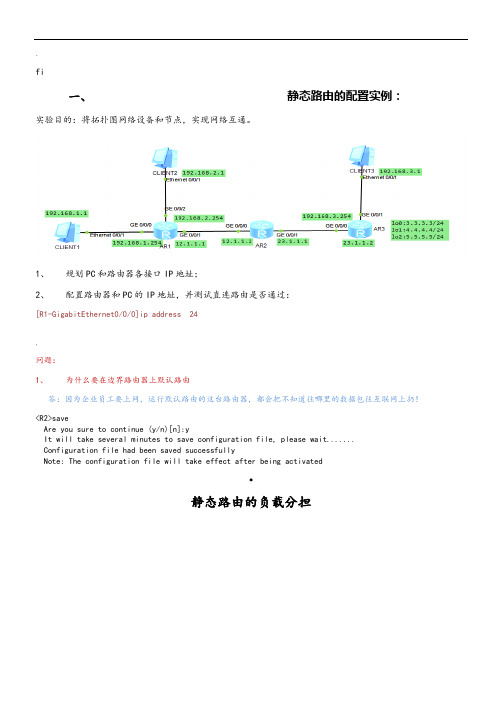
、fi一、静态路由的配置实例:实验目的:将拓扑图网络设备和节点,实现网络互通。
1、规划PC和路由器各接口IP地址;2、配置路由器和PC的IP地址,并测试直连路由是否通过:[R1-GigabitEthernet0/0/0]ip address 24,问题:1、为什么要在边界路由器上默认路由答:因为企业员工要上网,运行默认路由的这台路由器,都会把不知道往哪里的数据包往互联网上扔!<R2>saveAre you sure to continue (y/n)[n]:yIt will take several minutes to save configuration file, please wait.......Configuration file had been saved successfullyNote: The configuration file will take effect after being activated*静态路由的负载分担如图:静态路由负载分担拓扑图配置地址后,使用静态路由到达网络号 /24 。
达到自由选路功能[R5]ip route-static 24[R5]ip route-static 24[R5]ip route-static 24¥二、rip动态路由实例实验目的:通过rip动态路由协议配置,使下图设备全网互通[R1]rip 问题:解决路由环路的办法1、触发更新,用来避免环路2、¥3、限制跳数4、水平分割5、路由中毒/毒性翻转 /路由毒化6、Rip计时器(以上方法都是rip路由协议默认启用的)虽然更改成版本2RIPv2可以解决不连续子网问题,但是会使路由表变大。
为了提高路由器性能需要进行路由手动汇总![R1-GigabitEthernet0/0/0]rip summary-address (掩码需要进行换算)&前提是R1路由器有以下环回接口:将这三个IP地址换算出子网掩码RIP支持接口明文验证和密文验证明文:密码123密文:nonstandard 国际标准加密算法。
hcna入门实验手册入门)
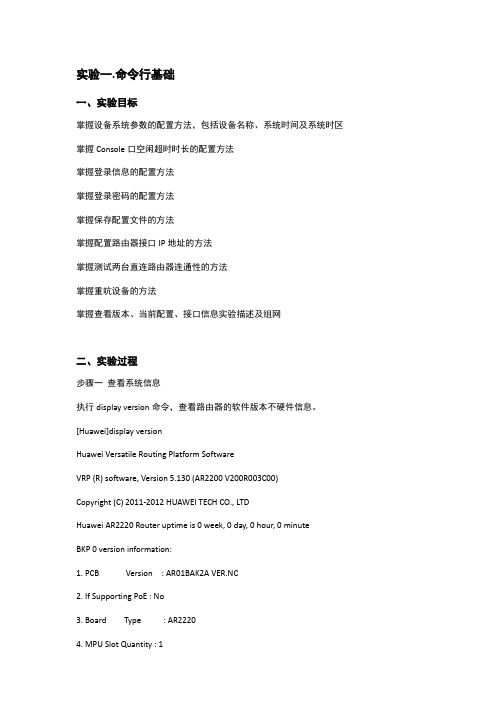
实验一.命令行基础一、实验目标掌握设备系统参数的配置方法,包括设备名称、系统时间及系统时区掌握Console口空闲超时时长的配置方法掌握登录信息的配置方法掌握登录密码的配置方法掌握保存配置文件的方法掌握配置路由器接口IP地址的方法掌握测试两台直连路由器连通性的方法掌握重吭设备的方法掌握查看版本、当前配置、接口信息实验描述及组网二、实验过程步骤一查看系统信息执行display version命令,查看路由器的软件版本不硬件信息。
[Huawei]display versionHuawei Versatile Routing Platform SoftwareVRP (R) software, Version 5.130 (AR2200 V200R003C00)Copyright (C) 2011-2012 HUAWEI TECH CO., LTDHuawei AR2220 Router uptime is 0 week, 0 day, 0 hour, 0 minuteBKP 0 version information:1. PCB Version : AR01BAK2A VER.NC2. If Supporting PoE : No3. Board Type : AR22204. MPU Slot Quantity : 15. LPU Slot Quantity : 6MPU 0(Master) : uptime is 0 week, 0 day, 0 hour, 0 minuteMPU version information :1. PCB Version : AR01SRU2A VER.A2. MAB Version : 03. Board Type : AR22204. BootROM Version : 0命令回显信息中包含了VRP版本,设备型号和启动时间等信息。
步骤二修改系统时间VRP系统会自动保存时间,但如果时间不正确,可以在用户规图下执行clock timezone命令和clock datetime命令修改系统时间。
实验报告:hcna综合实验

实验报告:HCNA综合实验引言近年来,随着信息技术的发展,网络通信已经成为人们生活中不可分割的一部分。
网络是将各种计算机、服务器等设备连接起来的全球性计算机网络,拥有广泛的应用领域,如军事、商业、教育等。
而网络的可靠性和稳定性是网络工程师们一直追求的目标,因此,学习网络通信知识和技能已经成为当今社会中普遍的需求。
华为企业与行业应用事业部(EA)发布的HCNA认证,是华为公司针对网络工程师所开发的网络认证。
HCNA认证能够帮助网络工程师获得关于华为产品的认识和掌握一些网络技术,HCNA综合实验是其中的一项。
本文主要介绍HCNA综合实验的具体实验步骤、操作要点和实验效果,旨在帮助初学者更好地了解网络通信技术和HCNA认证。
实验环境本次实验使用的HCNA实验环境包括以下内容:•两台虚拟机(VM1、VM2),操作系统为CentOS 7.5;•一台物理机(Physical Machine),操作系统为Windows 10;•HCNA综合实验软件。
实验步骤第一步:实验前准备•确认实验主机的IP地址和网关信息;•在VM1和VM2中安装RIP协议;•在Physical Machine中安装SecureCRT软件,用于连接VM1和VM2。
第二步:构建网络拓扑•打开HCNA综合实验软件;•点击“新建”按钮创建新的网络拓扑;•右键点击拓扑界面,选择“添加节点”,分别添加两台虚拟机和一台物理机;•连接VM1、VM2,使其之间可以互相通信;•连接Physical Machine和VM1、VM2,使其可以访问VM1和VM2。
第三步:配置网络参数•分别在VM1和VM2上配置IP地址、网关等参数;•在物理机上使用SecureCRT连接VM1和VM2,测试两台虚拟机之间的连通性。
第四步:配置路由器•启动虚拟机VM1,进入“root”权限;•安装RIP协议,并进行RIP协议的相关设置;•启动虚拟机VM2,进入“root”权限;•安装RIP协议,并进行RIP协议的相关设置;•在SecureCRT中通过VM1和VM2之间的RIP协议实现数据通信。
华为HCNA实验典型实例
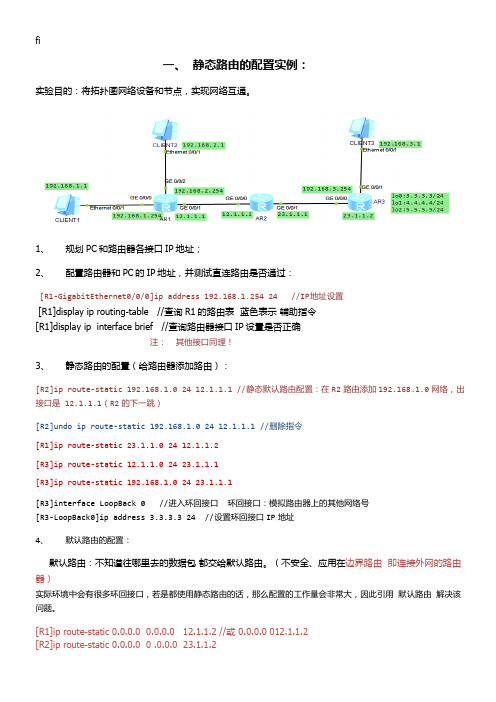
fi一、静态路由的配置实例:实验目的:将拓扑图网络设备和节点,实现网络互通。
1、规划PC和路由器各接口IP地址;2、配置路由器和PC的IP地址,并测试直连路由是否通过:[R1-GigabitEthernet0/0/0]ip address 192.168.1.254 24 //IP地址设置[R1]display ip routing-table //查询R1的路由表蓝色表示辅助指令[R1]display ip interface brief //查询路由器接口IP设置是否正确注:其他接口同理!3、静态路由的配置(给路由器添加路由):[R2]ip route-static 192.168.1.0 24 12.1.1.1 //静态默认路由配置:在R2路由添加192.168.1.0网络,出接口是 12.1.1.1(R2的下一跳)[R2]undo ip route-static 192.168.1.0 24 12.1.1.1 //删除指令[R1]ip route-static 23.1.1.0 24 12.1.1.2[R3]ip route-static 12.1.1.0 24 23.1.1.1[R3]ip route-static 192.168.1.0 24 23.1.1.1[R3]interface LoopBack 0 //进入环回接口环回接口:模拟路由器上的其他网络号[R3-LoopBack0]ip address 3.3.3.3 24 //设置环回接口IP地址4、默认路由的配置:默认路由:不知道往哪里去的数据包都交给默认路由。
(不安全、应用在边界路由即连接外网的路由器)实际环境中会有很多环回接口,若是都使用静态路由的话,那么配置的工作量会非常大,因此引用默认路由解决该问题。
[R1]ip route-static 0.0.0.0 0.0.0.0 12.1.1.2 //或 0.0.0.0 012.1.1.2[R2]ip route-static 0.0.0.0 0 .0.0.0 23.1.1.2问题:1、为什么要在边界路由器上默认路由?答:因为企业员工要上网,运行默认路由的这台路由器,都会把不知道往哪里的数据包往互联网上扔!<R2>save //保存路由器配置The current configuration will be written to the device.Are you sure to continue? (y/n)[n]:yIt will take several minutes to save configuration file, please wait.......Configuration file had been saved successfullyNote: The configuration file will take effect after being activated静态路由的负载分担如图:静态路由负载分担拓扑图配置地址后,使用静态路由到达网络号 2.2.2.0/24 。
华为Hcna_单臂路由实验(简易版)_Tony

1.路由器R的配置<Huawei><Huawei>u t mInfo: Current terminal monitor is off.<Huawei><Huawei>sy<Huawei>system-view (进入全局配置模式)Enter system view, return user view with Ctrl+Z. [Huawei][Huawei]sy[Huawei]sysname R[R][R]int[R]interface g[R]interface GigabitEthernet 0/0/0.10[R-GigabitEthernet0/0/0.10][R-GigabitEthernet0/0/0.10]do[R-GigabitEthernet0/0/0.10]dot1q t[R-GigabitEthernet0/0/0.10]dot1q termination v [R-GigabitEthernet0/0/0.10]dot1q termination vid 10[R-GigabitEthernet0/0/0.10][R-GigabitEthernet0/0/0.10]ip add 192.168.1.254 24 [R-GigabitEthernet0/0/0.10][R-GigabitEthernet0/0/0.10]arp ?broadcast ARP broadcast enablelearning ARP learning[R-GigabitEthernet0/0/0.10]arp b[R-GigabitEthernet0/0/0.10]arp broadcast e[R-GigabitEthernet0/0/0.10]arp broadcast enable [R-GigabitEthernet0/0/0.10][R-GigabitEthernet0/0/0.10]dis this[V200R003C00]#interface GigabitEthernet0/0/0.10dot1q termination vid 10ip address 192.168.1.254 255.255.255.0arp broadcast enable#return[R-GigabitEthernet0/0/0.10][R-GigabitEthernet0/0/0.10][R-GigabitEthernet0/0/0.10][R-GigabitEthernet0/0/0.10]q[R][R][R][R][R]int[R]interface g[R]interface GigabitEthernet 0/0/0.20[R-GigabitEthernet0/0/0.20][R-GigabitEthernet0/0/0.20]do[R-GigabitEthernet0/0/0.20]dot1q t[R-GigabitEthernet0/0/0.20]dot1q termination v [R-GigabitEthernet0/0/0.20]dot1q termination vid 20 [R-GigabitEthernet0/0/0.20][R-GigabitEthernet0/0/0.20]ip add 192.168.2.254 24 [R-GigabitEthernet0/0/0.20][R-GigabitEthernet0/0/0.20]ar[R-GigabitEthernet0/0/0.20]arp b[R-GigabitEthernet0/0/0.20]arp broadcast e[R-GigabitEthernet0/0/0.20]arp broadcast enable [R-GigabitEthernet0/0/0.20][R-GigabitEthernet0/0/0.20]dis this[V200R003C00]#interface GigabitEthernet0/0/0.20dot1q termination vid 20ip address 192.168.2.254 255.255.255.0arp broadcast enable#return[R-GigabitEthernet0/0/0.20][R-GigabitEthernet0/0/0.20]q[R][R][R][R]q<R><R>dis ip int br*down: administratively down^down: standby(l): loopback(s): spoofingThe number of interface that is UP in Physical is 4The number of interface that is DOWN in Physical is 2The number of interface that is UP in Protocol is 3The number of interface that is DOWN in Protocol is 3Interface IP Address/Mask Physical Protocol GigabitEthernet0/0/0 unassigned up down GigabitEthernet0/0/0.10 192.168.1.254/24 up up GigabitEthernet0/0/0.20 192.168.2.254/24 up up GigabitEthernet0/0/1 unassigned down down GigabitEthernet0/0/2 unassigned down downNULL0 unassigned up up(s)<R><R><R>saThe current configuration will be written to the device.Are you sure to continue? (y/n)[n]:yIt will take several minutes to save configuration file, please wait..........Configuration file had been saved successfullyNote: The configuration file will take effect after being activated<R><R>---------------------------------------------------------------------------------------------------------------------------------2.交换机SW的配置<Huawei>u t mInfo: Current terminal monitor is off.<Huawei><Huawei>sy<Huawei>system-viewEnter system view, return user view with Ctrl+Z.[Huawei]sy[Huawei]sysname sw[sw]v[sw]vlan b[sw]vlan batch 10 20Info: This operation may take a few seconds. Please wait for a moment...done. [sw][sw]int[sw]interface g[sw]interface GigabitEthernet 0/0/1[sw-GigabitEthernet0/0/1][sw-GigabitEthernet0/0/1]port li[sw-GigabitEthernet0/0/1]port link-t[sw-GigabitEthernet0/0/1]port link-type t[sw-GigabitEthernet0/0/1]port link-type trunk[sw-GigabitEthernet0/0/1][sw-GigabitEthernet0/0/1]por[sw-GigabitEthernet0/0/1]port t[sw-GigabitEthernet0/0/1]port trunk ?allow-pass Allowed vlanpvid Specify current port's PVID VLAN characteristics[sw-GigabitEthernet0/0/1]port trunk a[sw-GigabitEthernet0/0/1]port trunk allow-pass v[sw-GigabitEthernet0/0/1]port trunk allow-pass vlan 10 20[sw-GigabitEthernet0/0/1][sw-GigabitEthernet0/0/1]dis[sw-GigabitEthernet0/0/1]display this#interface GigabitEthernet0/0/1port link-type trunkport trunk allow-pass vlan 10 20#return[sw-GigabitEthernet0/0/1][sw-GigabitEthernet0/0/1]q[sw][sw]int[sw]interface Ether[sw]interface Ethernet 0/0/1[sw-Ethernet0/0/1][sw-Ethernet0/0/1]por[sw-Ethernet0/0/1]port li[sw-Ethernet0/0/1]port link-t[sw-Ethernet0/0/1]port link-type a [sw-Ethernet0/0/1]port link-type access [sw-Ethernet0/0/1][sw-Ethernet0/0/1]por[sw-Ethernet0/0/1]port de[sw-Ethernet0/0/1]port default ?vlan Virtual LAN[sw-Ethernet0/0/1]port default v[sw-Ethernet0/0/1]port default vlan 10 [sw-Ethernet0/0/1][sw-Ethernet0/0/1]dis this#interface Ethernet0/0/1port link-type accessport default vlan 10#return[sw-Ethernet0/0/1][sw-Ethernet0/0/1][sw-Ethernet0/0/1]q[sw][sw]int[sw]interface Eth[sw]interface Ethernet 0/0/2[sw-Ethernet0/0/2][sw-Ethernet0/0/2]por[sw-Ethernet0/0/2]port li[sw-Ethernet0/0/2]port link-t[sw-Ethernet0/0/2]port link-type a [sw-Ethernet0/0/2]port link-type access [sw-Ethernet0/0/2][sw-Ethernet0/0/2]por[sw-Ethernet0/0/2]port de[sw-Ethernet0/0/2]port default v[sw-Ethernet0/0/2][sw-Ethernet0/0/2]dis this#interface Ethernet0/0/2port link-type accessport default vlan 20#return[sw-Ethernet0/0/2][sw-Ethernet0/0/2][sw-Ethernet0/0/2]q[sw][sw]q<sw><sw>saThe current configuration will be written to the device.Are you sure to continue?[Y/N]yInfo: Please input the file name ( *.cfg, *.zip ) [vrpcfg.zip]:<sw>dis<sw>display por<sw>display port v<sw>display port vlanPort Link Type PVID Trunk VLAN List ------------------------------------------------------------------------------- Ethernet0/0/1 access 10 -Ethernet0/0/2 access 20 -Ethernet0/0/3 hybrid 1 -Ethernet0/0/4 hybrid 1 -Ethernet0/0/5 hybrid 1 -Ethernet0/0/6 hybrid 1 -Ethernet0/0/7 hybrid 1 -Ethernet0/0/8 hybrid 1 -Ethernet0/0/9 hybrid 1 -Ethernet0/0/10 hybrid 1 -Ethernet0/0/11 hybrid 1 -Ethernet0/0/12 hybrid 1 -Ethernet0/0/13 hybrid 1 -Ethernet0/0/14 hybrid 1 -Ethernet0/0/15 hybrid 1 -Ethernet0/0/16 hybrid 1 -Ethernet0/0/17 hybrid 1 -Ethernet0/0/18 hybrid 1 -Ethernet0/0/19 hybrid 1 -Ethernet0/0/20 hybrid 1 -Ethernet0/0/21 hybrid 1 -Ethernet0/0/22 hybrid 1 - GigabitEthernet0/0/1 trunk 1 1 10 20 GigabitEthernet0/0/2 hybrid 1 -<sw><sw><sw>--------------------------------------------------------------------------------- PC1测试PC2测试。
HCNA-HNTD入门实验指导书V2.2

华为认证系列教程HCNA-HNTD入门华为网络技术与设备实验指导书华为技术有限公司版权声明版权所有© 华为技术有限公司2016。
保留一切权利。
本书所有内容受版权法保护,华为拥有所有版权,但注明引用其他方的内容除外。
未经华为技术有限公司事先书面许可,任何人、任何组织不得将本书的任何内容以任何方式进行复制、经销、翻印、存储于信息检索系统或使用于任何其他任何商业目的。
版权所有侵权必究。
商标声明和其他华为商标均为华为技术有限公司的商标。
本文档提及的其他所有商标或注册商标,由各自的所有人拥有。
华为认证系列教程HCNA-HNTD华为网络技术与设备实验指导书第2.2版本华为认证体系介绍华为认证是华为凭借多年信息通信技术人才培养经验及对行业发展的深刻理解,基于ICT产业链人才职业发展生命周期,以学院化的职业技术认证为指引,搭载华为“云-管-端”融合技术,推出覆盖IP、IT、CT技术领域的认证体系,是业界唯一的ICT全技术领域认证体系。
基于IP、IT、CT技术,华为公司提供了工程师、资深工程师和专家三类技术认证等级,为ICT从业者提供了层次化的培训认证。
华为认证包括10个领域,12个技术方向的认证,是业界唯一覆盖ICT全技术领域的认证体系。
HCNA是对企业网络初级知识和技能的认证。
证明您具备配置和维护小型企业网络的能力。
HCNA认证考查工程师协助设计、部署小型企业网络和基本网络运维的能力。
目的是考察企业网络工程师使用华为网络设备搭建小型企业路由交换网络的能力,使之能承载基本的语音、无线、云、安全和存储等网络应用,满足企业对网络的使用需求。
HCNA定位于企业网络技术领域具备初级知识和技能水平的专业人士。
侧重于对初级企业网络技术的考察和认证。
具备HCNA 证书的工程师是公认的具备小型企业网络通用技术和基本设计能力的专业人士。
HCNP-R&S是对企业网络高级知识和技能的认证。
目的是帮助企业网络工程师使用华为网络设备搭建完整的中小型企业网络,并支撑企业所需的语音、无线、云、安全和存储等应用全面地集成到网络之中,满足企业各种应用对网络的使用需求,并提供较高的安全性、可用性和可靠性。
HCNA-WLAN学习指南

03
7.3 无 线分布 式系统
7 WLAN拓扑介绍
7.1.2 基本服 务集
1
2
3
7.1.1 WLAN 组成结构
7.1.3 服务集 标识
7.1 WLAN组成原理
7.2.1 基础架构基 本服务集
7.2.3 独立基本服 务集
7 WLAN拓扑介绍
7.2 WLAN拓扑结构
7.2.2 扩展服务集
7.2.4 Mesh基本 服务集
8.2.2 DSSS
8.2.5 MIMOOFDM
8.2.4 MIMO
8.2.3 OFDM
11
Part One
9 IEEE 802.11协议介绍
9 IEEE 802.11协议介绍
9.1 IEEE 802.11a/b/g协议
9.1.1 IEEE 802.11-1997 9.1.2 IEEE 802.11a 9.1.3 IEEE 802.11b 9.1.4 IEEE 802.11g
4.3 5GHz频段
4.3.2 国际5GHz频段使用 情况
4.3.4 5GHz频段信道绑定
07
Part One
5 华为WLAN产品介绍
5 华为WLAN产品介绍
5.3 华为WLAN产品供 电方式
5.2 华为WLAN产品应 用
5.1 华为WLAN产品介 绍
5.1.1 华为无线接入控制器 5.1.2 华为无线接入点
7 WLAN拓扑介绍
01
02
03
7.3.1 应 7.3.2 工 7.3.3 组 用场景 作原理 网模式
7.3 无线分布式系统
10
Part One
8 802.11物理层技术
8 802.11物理层技术
hcna网络技术实验指南pdf

hcna网络技术实验指南pdf HCNA网络技术实验指南一、出版信息:华为技术编出版社:人民邮电出版社ISBN:版次:1丛书名:华为ICT认证系列丛书开本:16开出版时间:2014-05-01页数:422正文语种:中文二、内容简介为帮助广大ICT从业人员更好地学习信息和网络技术,华为公司在2012年9月发布了业界首款免费的企业网络仿真软件平台eNSP(Enterprise Network Simulation Platform)。
软件平台推出至今,下载量已超过百万,迅速成为ICT从业人员学习信息和网络技术的shou选工具。
随着学习的深入,越来越多的用户希望能看到与eNSP配套的实验学习指南,从而更好地利用eNSP学习信息和网络技术,并参加华为认证考试。
为此,华为公司与泰克网络实验室(华为授权培训合作伙伴)联合编写了《HCNA网络技术实验指南》。
《HCNA网络技术实验指南》zui大的特点是依据HCNA的知识点,基于eNSP搭建企业网络真实场景,并给出了大量的配置案例,将真实场景与配置实例紧密结合,使读者能够更快速、更直观、更深刻地掌握HCNA所需的知识,提高操作技能,增强实战经验。
《华为ICT认证系列丛书:HCNA网络技术实验指南》主要内容包括eNSP使用说明、VRP基础操作、二层交换技术和三层路由技术等,特别适合于正在学习HCNA或者想进一步提高对网络知识的理解及实际操作技能的读者。
三、书籍目录第1章eNSP及VRP基础操作1.1 认识eNSP1.2 熟悉VRP基本操作1.3 熟悉常用的IP相关命令1.4 配置通过Telnet登录系统1.5 配置通过STelnet登录系统1.6 配置通过>进行文件操作第2章交换机基础配置2.1 交换机基础配置2.2 理解ARP及Proxy ARP第3章VLAN3.1 VLAN基础配置及Access接口3.2 配置Trunk接口3.3 理解Hybrid接口的应用3.4 利用单臂路由实现VLAN间路由3.5 利用三层交换机实现VLAN间路由第4章生成树4.1 STP配置和选路规则4.2 配置STP定时器4.3 RSTP基础配置4.4 MSTP基础配置第5章其他交换技术5.1 GVRP基础配置5.2 Smart Link与Monitor Link5.3 配置Eth-Trunk链路聚合第6章静态路由6.1 静态路由及默认路由基本配置6.2 浮动静态路由及负载均衡第7章RIP7.1 RIP路由协议基本配置7.2 配置RIPv2的认证7.3 RIP路由协议的汇总7.4 配置RIP的版本兼容、定时器及协议优先级7.5 配置RIP抑制接口及单播更新7.6 RIP与不连续子网7.7 RIP的水平分割及触发更新7.8 配置RIP路由附加度量值7.9 RIP的故障处理7.10 RIP的路由引入第8章OSPF8.1 OSPF单区域配置8.2 OSPF多区域配置8.3 配置OSPF的认证8.4 OSPF被动接口配置8.5 理解OSPF Router-ID8.6 OSPF的DR与BDR8.7 OSPF开销值、协议优先级及计时器的修改8.8 连接RIP与OSPF网络8.9 使用RIP、OSPF发布默认路由第9章VRRP9.1 VRRP基本配置9.2 配置VRRP多备份组9.3 配置VRRP的跟踪接口及认证第10章基础过滤工具10.1 配置基本的访问控制列表10.2 配置高级的访问控制列表10.3 配置前缀列表第11章广域网11.1 WAN接入配置11.2 PPP的认证11.3 帧中继基本配置11.4 OSPF在帧中继网络中的配置第12章DHCP12.1 配置基于接口地址池的DHCP 12.2 配置基于全局地址池的DHCP 12.3 配置DHCP中继第13章IPv613.1 IPv6基础配置13.2 RIPng基础配置13.3 OSPFv3基础配置第14章其他特性14.1 实现eNSP与真实PC桥接14.2 SNMP基础配置14.3 GRE协议基础配置14.4 配置NAT附录命令索引四:下载地址HCNA网络技术实验指南.pdf。
华为HCNA实验典型实例

一、静态路由的配置实例:实验目的:将拓扑图网络设备和节点,实现网络互通。
1、规划PC和路由器各接口IP地址;2、配置路由器和PC的IP地址,并测试直连路由是否通过:[R1-GigabitEthernet0/0/0]ip address 24 问题:1、为什么要在边界路由器上默认路由?答:因为企业员工要上网,运行默认路由的这台路由器,都会把不知道往哪里的数据包往互联网上扔!<R2>saveAre you sure to continue? (y/n)[n]:yIt will take several minutes to save configuration file, please wait.......Configuration file had been saved successfullyNote: The configuration file will take effect after being activated静态路由的负载分担如图:静态路由负载分担拓扑图配置地址后,使用静态路由到达网络号。
达到自由选路功能二、[R5]ip route-static 24 route-static 24 route-static 24 动态路由实例实验目的:通过rip动态路由协议配置,使下图设备全网互通[R1]rip 问题:解决路由环路的办法?1、触发更新,用来避免环路2、限制跳数3、水平分割4、路由中毒/毒性翻转 /路由毒化5、Rip计时器(以上方法都是rip路由协议默认启用的)虽然更改成版本2RIPv2可以解决不连续子网问题,但是会使路由表变大。
为了提高路由器性能需要进行路由手动汇总![R1-GigabitEthernet0/0/0]rip summary-address (掩码需要进行换算)前提是R1路由器有以下环回接口:将这三个IP地址换算出子网掩码RIP支持接口明文验证和密文验证明文:密码123密文:nonstandard 国际标准加密算法。
HCNA-WLAN_实验指导书

实验一:实验环境准备 .....................................................................................................................
实验目的 .............................................................................................................................................. 13 检查设备是否齐全 ............................................................................................................................. 13 实验拓扑搭建说明:直连组网......................................................................................................... 14 实验拓扑搭建说明:旁挂组网......................................................................................................... 15 1.1Console 线连接说明 ...................................................................................................................16 1.2 清空 AC 配置 ............................................................................................................................. 19
华为命令大全(HCDA HCNA实验手册大全)

目录实验一以太网交换机基本配置 (1)实验二以太网端口配置实验 (7)实验三利用TFTP管理交换机配置 (13)实验四虚拟局域网VLAN (16)实验五生成树配置 (25)实验六802.1x和AAA配置 (38)实验七路由器基本配置 (445)实验八PPP配置 (51)实验九FR配置 (56)实验十静态路由协议配置 (64)实验十一RIP协议配置 (68)实验十二OSPF协议配置 (74)实验十三访问控制列表配置 (88)实验十四地址转换配置 (95)实验十五DHCP配置 (101)实验十六升级路由器或交换机的操作系统 (116)实验一以太网交换机基本配置一、交换机常用命令配置模式1 业务描述(1)Quidway系列产品的系统命令采用分级保护方式,命令被划分为参观级、监控级、配置级、管理级4个级别,简介如下:✧参观级:网络诊断工具命令(ping、tracert)、从本设备出发访问外部设备的命令(包括:Telnet客户端、RLogin)等,该级别命令不允许进行配置文件保存的操作。
✧监控级:用于系统维护、业务故障诊断等,包括display、debugging命令,该级别命令不允许进行配置文件保存的操作。
✧配置级:业务配置命令,包括路由、各个网络层次的命令,这些用于向用户提供直接网络服务。
✧管理级:关系到系统基本运行,系统支撑模块的命令,这些命令对业务提供支撑作用,包括文件系统、FTP、TFTP、XModem下载、配置文件切换命令、电源控制命令、备板控制命令、用户管理命令、命令级别设置命令、系统内部参数设置命令等。
(2)命令视图:系统将命令行接口划分为若干个命令视图,系统的所有命令都注册在某个(或某些)命令视图下,只有在相应的视图下才能执行该视图下的命令:各命令视图的功能特性、进入各视图的命令等的细则:◆命令视图功能特性列表2 配置参考命令(1)命令行在线帮助在任一命令视图下,键入“?”获取该命令视图下所有的命令及其简单描述。
HCNA云计算实验操作指导

HCNA云计算实验操作指导华为认证 Cloud 系列教程HCNA-Cloud 云计算实验指导手册目录 1 实验环境介绍安装方式三:使用镜像安装 CNA 和 VRM 2.2 手动安装CNA,工具安装 VRM 2.2.1 使用镜像安装 CNA进入主机安装界面步骤 1关闭本地 PC 的 Windows 防火墙。
登录主机 BMC 系统。
在本地 PC 上打开浏览器,在浏览器地址栏输入”://待安装的主机 BMC IP 地址,或 s://待安装的主机 BMC IP 地址“,按“Enter”。
主机的 BMC 默认用户名为“root”,默认密码为“Huawei12#$”。
选择“远程控制gt;远程虚拟控制台(共享模式)”,进入主机远程控制界面。
挂载镜像步骤 2进入远程控制界面,勾选镜像文件,单击“浏览”,打开镜像文件所在文件夹,选择镜像文件“FusionCompute_V100R006C10SPC_CNA.iso”,单击“打开”。
单击“连接”。
当“连接”显示为“断开”后,表示镜像已连接到主机。
选择,单击“强制重启”,重启服务器。
重启后,出现以下界面按“F11”,进入启动方式选择界面。
密码:Huawei12#$使用上下健选择从光盘启动,按“Enter”。
在 30 秒内选择“Install”,按“Enter”。
配臵主机步骤 3配臵磁盘信息按上下键选择 Hard Drive,按“Enter”。
按上下键选择到待安装操作系统的磁盘。
其中 Local-Disk 表示为本地的磁盘或 U 盘;FCSAN-Lun表示远端 SAN 存储磁盘。
按 Tab 键选择“1”,后按 Tab 键选择 OK。
选择 YES(如果该磁盘中已经有操作系统,会出现以下界面;如果是新做的 RAID ,不会出现以下界面)。
配臵主机网络信息。
按上下键选择 Network,按“Enter”。
选择网卡(本文档以以 eth4 为例,做实验时,根据实际情况选择正确的网卡),按“Enter”。
- 1、下载文档前请自行甄别文档内容的完整性,平台不提供额外的编辑、内容补充、找答案等附加服务。
- 2、"仅部分预览"的文档,不可在线预览部分如存在完整性等问题,可反馈申请退款(可完整预览的文档不适用该条件!)。
- 3、如文档侵犯您的权益,请联系客服反馈,我们会尽快为您处理(人工客服工作时间:9:00-18:30)。
实验一.命令行基础一、实验目标掌握设备系统参数的配置方法,包括设备名称、系统时间及系统时区掌握Console口空闲超时时长的配置方法掌握登录信息的配置方法掌握登录密码的配置方法掌握保存配置文件的方法掌握配置路由器接口IP地址的方法掌握测试两台直连路由器连通性的方法掌握重吭设备的方法掌握查看版本、当前配置、接口信息实验描述及组网二、实验过程步骤一查看系统信息执行display version命令,查看路由器的软件版本不硬件信息。
[Huawei]display versionHuawei Versatile Routing Platform SoftwareVRP (R) software, Version 5.130 (AR2200 V200R003C00)Copyright (C) 2011-2012 HUAWEI TECH CO., LTDHuawei AR2220 Router uptime is 0 week, 0 day, 0 hour, 0 minuteBKP 0 version information:1. PCB Version : AR01BAK2A VER.NC2. If Supporting PoE : No3. Board Type : AR22204. MPU Slot Quantity : 15. LPU Slot Quantity : 6MPU 0(Master) : uptime is 0 week, 0 day, 0 hour, 0 minuteMPU version information :1. PCB Version : AR01SRU2A VER.A2. MAB Version : 03. Board Type : AR22204. BootROM Version : 0命令回显信息中包含了VRP版本,设备型号和启动时间等信息。
步骤二修改系统时间VRP系统会自动保存时间,但如果时间不正确,可以在用户规图下执行clock timezone命令和clock datetime命令修改系统时间。
<Huawei>clock timezone Local add 08:00:00<Huawei>clock datetime 12:00:00 2013-09-15可以修改Local字段为当前地区的时区名称。
如果当前时区位于UTC+0时区的西部,需要把add字段修改为minus。
执行display clock命令查看生效的新系统时间。
<Huawei>display clock2013-09-15 12:00:21SundayTime Zone(Default Zone Name) : UTC+00:00步骤三帮助功能和命令自动补全功能在系统中输入命令时,问号是通配符,Tab键是自动联想并补全命令的快捷键。
<Huawei>display ?Cellular Cellular interfaceaaa AAAaccess-user User accessaccounting-scheme Accounting schemeacl <Group> acl command groupactual Current actualadp-ipv4 Ipv4 informationadp-mpls Adp-mpls modulealarm Alarmantenna Current antenna that outputting radioanti-attack Specify anti-attack configurationsap <Group> ap command groupap-auth-mode Display AP authentication modeap-elabel Electronic labelap-license AP license configap-performance-statistic Display AP performance statistic informationap-profile Display AP profile informationap-region Display AP region informationap-run-info Display AP run informationap-type Display AP type informationap-update AP updateap-whitelist AP white listapv2r3 PAF(Product Adaptive File)arp <Group> arp command group---- More ----在输入信息后输入“?”可查看以输入字母开头的命令。
如输入“dis ?”,设备将输出所有以dis开头的命令。
在输入的信息后增加空格,再输入“?”,这时设备将尝试识别输入的信息所对应的命令,然后输出该命令的其他参数。
例如输入“dis ?”,如果只有display命令是以dis开头的,那么设备将输出display命令的参数;如果以dis开头的命令还有其他的,设备将报错。
另外可以使用键盘上Tab键补全命令,比如键入“dis”后,按键盘“Tab”键可以将命令补全为“display”。
如有多个以“dis”开头的命令存在,则在多个命令之间循环切换。
命令在丌収生歧义的情况下可以使用简写,如“display”可以简写为“dis”或“disp”等,“interface”可以简写为“int”或“inter”等。
步骤四进入系统视图使用system-view命令可以迚入系统规图,这样才可以配置接口、协议等内容。
<Huawei>system-viewEnter system view, return user view with Ctrl+Z.[Huawei]步骤五修改设备名称配置设备时,为了便于区分,往往给设备定义不同的名称。
如下我们依照实验拓扑图,修改设备名称。
修改R1路由器的设备名称为R1。
[Huawei]sysname R1[R1]修改R3路由器的设备名称为R3。
[Huawei]sysname R3[R3]步骤六配置登录信息配置登陆标诧信息来迚行提示戒迚行登陆警告。
执行header shell information命令配置登录信息。
[R1]header shell information "Welcome to the Huawei certification lab."退出路由器命令行界面,再重新登录命令行界面,查看登录信息是否已绉修改。
[R1]quit<R1>quitConfiguration console exit, please press any key to log onWelcome to the Huawei certification lab.<R1>步骤七配置Console 口参数默认情况下,通过Console口登陆无密码,任何人都可以直接连接到设备,迚行配置。
为避免由此带来的风险,可以将Console接口登录方式配置为密码认证方式,密码为明文形式的“huawei”。
空闲时间指的是绉过没有任何操作的一定时间后,会自劢退出该配置界面,再次登陆会根据系统要求,提示输入密码迚行验证。
设置空闲超时时间为20分钟,默认为10分钟。
[R1]user-interface console 0[R1-ui-console0]authentication-mode password[R1-ui-console0]set authentication password cipher huawei[R1-ui-console0]idle-timeout 20 0执行display this命令查看配置结果。
[R1-ui-console0]display this[V200R003C01SPC200]#user-interface con 0authentication-mode passwordset authentication passwordcipher %$%$fIn'6>NZ6*~as(#J:WU%,#72Uy8cVlN^NXkT51E ^RX;>#75,%$%$idle-timeout 20 0退出系统,并使用新配置的密码登录系统。
需要注意的是,在路由器第一次初始化吭劢时,也需要配置密码。
[R1-ui-console0]return<R1>quitConfiguration console exit, please press any key to log onWelcome to Huawei certification lab<R1>步骤八配置接口IP 地址和描述信息配置R1上GigabitEthernet 0/0/0接口的IP地址。
使用点分十迚制格式(如255.255.255.0)戒根据子网掩码前缀长度配置子网掩码。
[R1]interface GigabitEthernet 0/0/0[R1-GigabitEthernet0/0/0]ip address 10.0.13.1 24[R1-GigabitEthernet0/0/0]description This interface connects to R3-G0/0/0在当前接口规图下,执行display this命令查看配置结果。
[R1-GigabitEthernet0/0/0]display this[V200R003C00SPC200]#interface GigabitEthernet0/0/0description This interface connects to R3-G0/0/0ip address 10.0.13.1 255.255.255.0#Return执行display interface命令查看接口信息。
[R1]display interface GigabitEthernet0/0/0GigabitEthernet0/0/0 current state : UPLine protocol current state : UPLast line protocol up time : 2013-10-08 04:13:09Description:This interface connects to R3-G0/0/0Route Port,The Maximum Transmit Unit is 1500Internet Address is 10.0.13.1/24IP Sending Frames' Format is PKTFMT_ETHNT_2, Hardware address is 5489-9876-830b Last physical up time : 2013-10-08 03:24:01Last physical down time : 2013-10-08 03:25:29Current system time: 2013-10-08 04:15:30Port Mode: FORCE COPPERSpeed : 100, Loopback: NONEDuplex: FULL, Negotiation: ENABLEMdi : AUTOLast 300 seconds input rate 2296 bits/sec, 1 packets/secLast 300 seconds output rate 88 bits/sec, 0 packets/secInput peak rate 7392 bits/sec,Record time: 2013-10-08 04:08:41Output peak rate 1120 bits/sec,Record time: 2013-10-08 03:27:56Input: 3192 packets, 895019 bytesUnicast: 0, Multicast: 1592Broadcast: 1600, Jumbo: 0Discard: 0, Total Error: 0CRC: 0, Giants: 0Jabbers: 0, Throttles: 0Runts: 0, Symbols: 0Ignoreds: 0, Frames: 0Output: 181 packets, 63244 bytesUnicast: 0, Multicast: 0Broadcast: 181, Jumbo: 0Discard: 0, Total Error: 0Collisions: 0, ExcessiveCollisions: 0Late Collisions: 0, Deferreds: 0Input bandwidth utilization threshold : 100.00%Output bandwidth utilization threshold: 100.00%Input bandwidth utilization : 0.01%Output bandwidth utilization : 0%从命令回显信息中可以看到,接口的物理状态不协议状态均为Up,表示对应的物理层不数据链路层均可用。
